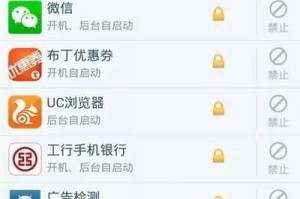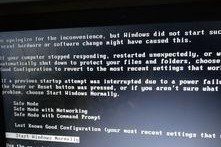在现代社会,电脑已经成为我们生活和工作中不可或缺的工具。掌握电脑桌面的基本操作技巧可以帮助我们更加高效地使用电脑,并提高工作效率。本文将详细介绍如何操作电脑桌面,以帮助读者快速上手。
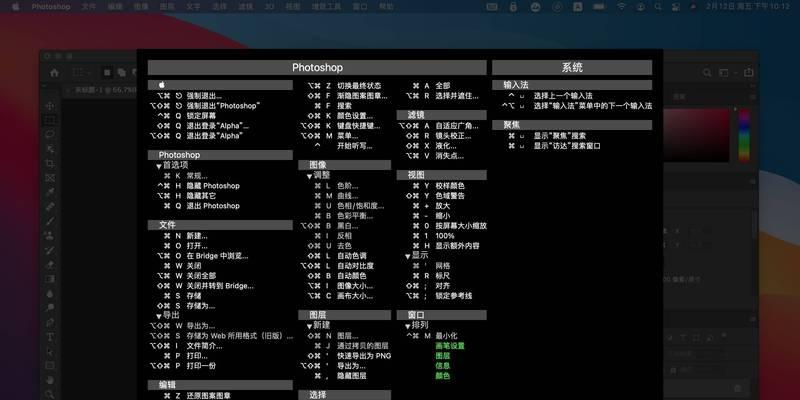
一、桌面的基本组成
桌面是我们进入操作系统后首先看到的界面,它由任务栏、图标区和背景壁纸组成。任务栏位于桌面底部,显示正在运行的程序和系统状态。图标区位于桌面中央,显示各种快捷方式和文件。背景壁纸则是桌面的背景图像。
二、修改背景壁纸
1.打开"个性化"设置:右键点击桌面空白处,选择"个性化"选项。

2.选择背景图片:在"个性化"界面中,点击"背景"选项。
3.设置壁纸样式:根据个人喜好选择合适的壁纸样式。
4.应用更改:点击"应用"按钮,保存更改后的壁纸设置。
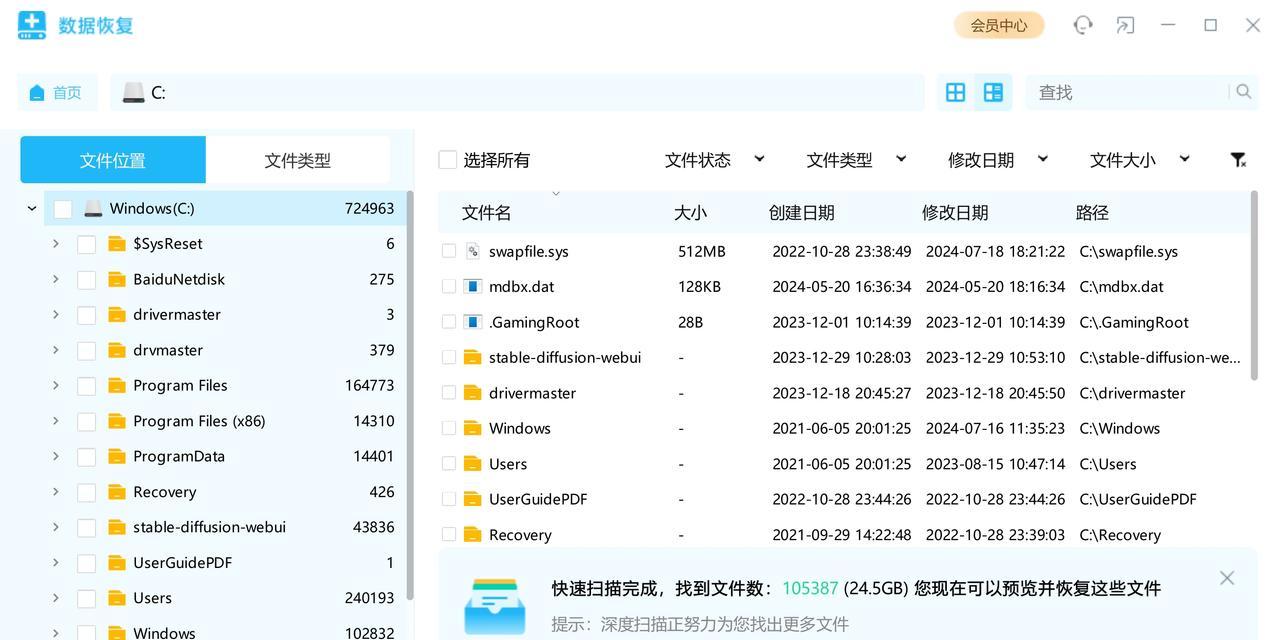
三、创建桌面图标快捷方式
1.打开资源管理器:点击任务栏上的"资源管理器"图标,打开资源管理器窗口。
2.找到文件或应用程序:在资源管理器中找到你想要创建快捷方式的文件或应用程序。
3.右键点击文件或应用程序:选择"发送到",再选择"桌面(快捷方式)",即可在桌面上创建快捷方式。
四、更改桌面图标大小
1.打开"个性化"设置:右键点击桌面空白处,选择"个性化"选项。
2.点击"桌面图标设置":在"个性化"界面中,点击"桌面图标设置"选项。
3.调整图标大小:根据个人喜好调整图标的大小。
4.应用更改:点击"应用"按钮,保存更改后的图标大小设置。
五、整理桌面图标
1.选择图标:按住鼠标左键,在桌面上框选需要整理的图标。
2.移动图标:将选中的图标拖动到想要的位置。
3.创建文件夹:将相关的图标拖动到一起,可以创建文件夹来整理图标。
4.命名文件夹:右键点击文件夹,选择"重命名",输入文件夹的名称。
六、创建文件夹
1.右键点击桌面空白处:选择"新建",再选择"文件夹"。
2.命名文件夹:输入文件夹的名称。
3.回车确认:按下回车键确认创建文件夹。
七、调整分辨率
1.打开"显示设置":右键点击桌面空白处,选择"显示设置"。
2.选择合适的分辨率:在"显示设置"界面中,选择合适的分辨率。
3.应用更改:点击"应用"按钮,保存更改后的分辨率设置。
八、隐藏或显示桌面图标
1.右键点击桌面空白处:选择"查看"。
2.切换显示选项:在"查看"菜单中,点击"桌面图标"选项,切换显示或隐藏桌面图标。
九、使用快捷键
1.快速锁定电脑:按下"Win+L"组合键,快速锁定电脑。
2.切换窗口:按下"Alt+Tab"组合键,快速切换窗口。
3.快速截图:按下"Win+Shift+S"组合键,进入截图模式。
4.快速打开任务管理器:按下"Ctrl+Shift+Esc"组合键,快速打开任务管理器。
十、清理桌面垃圾
1.删除不需要的快捷方式:右键点击快捷方式,选择"删除"。
2.清理回收站:双击回收站图标,点击"清空回收站"。
十一、桌面搜索功能
1.打开"开始菜单":点击任务栏左下角的"开始"按钮。
3.查找文件或应用程序:根据关键词搜索并找到需要的文件或应用程序。
十二、设置桌面图标自动排列
1.右键点击桌面空白处:选择"查看"。
2.勾选自动排列图标:在"查看"菜单中,勾选"自动排列图标"选项。
十三、设置桌面图标对齐方式
1.右键点击桌面空白处:选择"查看"。
2.选择对齐方式:在"查看"菜单中,选择合适的对齐方式。
十四、更换图标
1.右键点击需要更换图标的快捷方式:选择"属性"。
2.点击"更改图标":在属性窗口中,点击"更改图标"按钮。
3.选择新图标:在图标库中选择一个新的图标。
4.应用更改:点击"应用"按钮,保存更改后的图标设置。
十五、
通过学习本教程,你已经了解了电脑桌面的基本操作技巧。通过调整背景壁纸、创建快捷方式、整理图标、设置分辨率等操作,你可以更加轻松地使用电脑桌面,提高工作效率。不断练习和实践,你将能够熟练掌握电脑桌面操作,成为电脑高手。